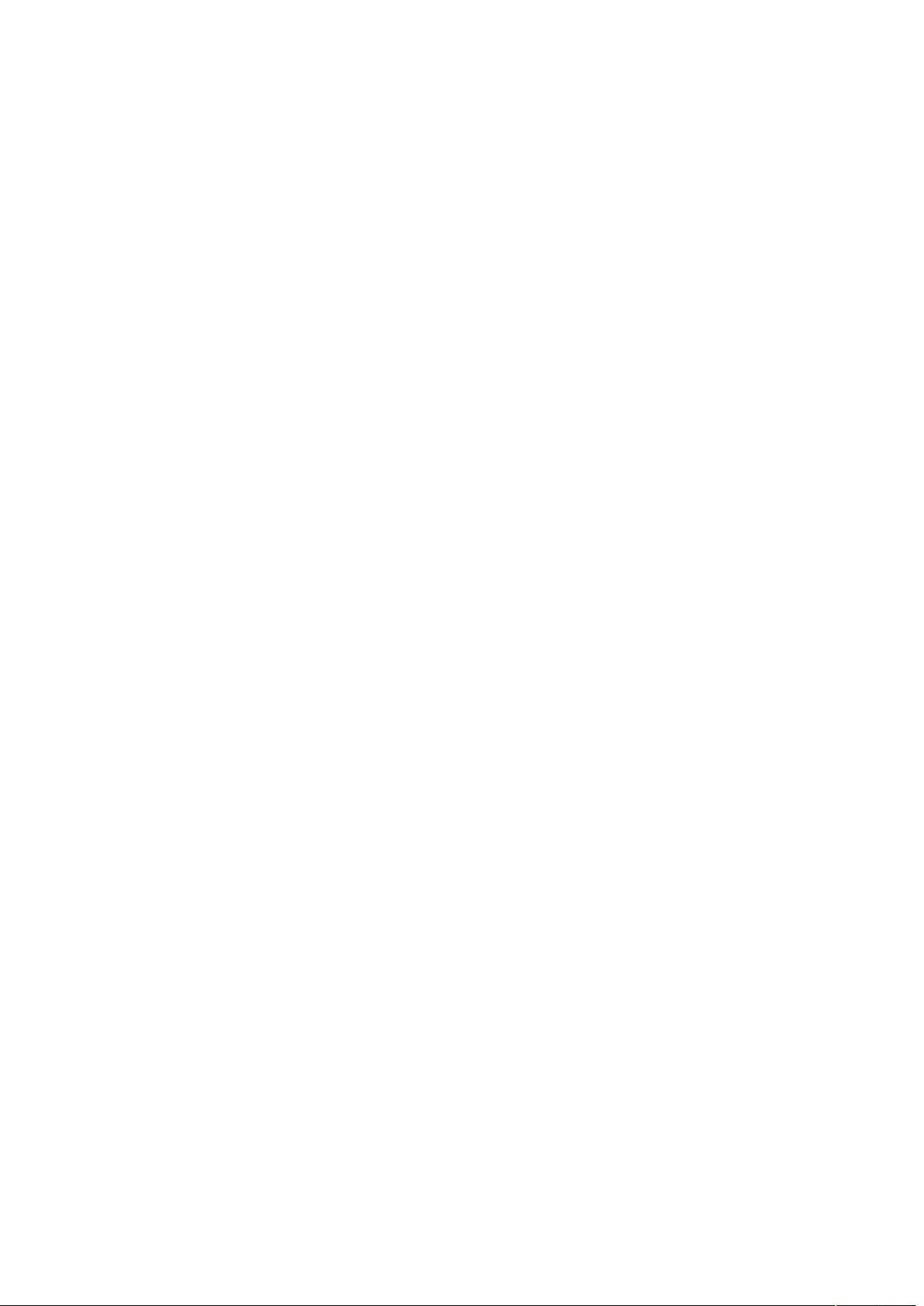C#对话框设计:启动与关闭exe程序实例
在C#编程中,对话框设计是一个关键环节,尤其是在处理用户交互和程序流程控制时。本文主要关注于如何在C#中使用`System.Diagnostics.Process`类来实现对话框功能,特别是在创建和管理外部可执行文件(如.exe文件)的启动与关闭操作。
首先,我们来看`Form1`类,这是Windows Forms应用程序的基本容器,它继承自`System.Windows.Forms.Form`。在这个例子中,有两个按钮:`button1`和`button2`,分别用于执行不同的操作。
当用户点击`button1`时,代码首先检查`LandFileDivisison`变量,这个变量被实例化为`System.Diagnostics.Process`对象,用于启动外部程序。如果`LandFileDivisison`为空,那么创建一个新的进程并设置其`StartInfo.FileName`属性为"1.exe",然后调用`Start()`方法来启动程序。如果`LandFileDivisison`已存在并且程序尚未结束(通过`HasExited`属性判断),则直接重新启动该程序,避免了重复创建进程。
如果在尝试启动程序时发生任何异常(如文件找不到或权限问题),代码会捕获`Exception`类型并显示一个错误消息,告知用户程序运行出错以及具体的错误信息,使用`MessageBox.Show`方法来呈现警告对话框。
`button2`的点击事件则是用来关闭已启动的外部程序。通过`Process.GetProcesses()`方法获取所有当前运行的进程,然后遍历这个列表,查找名称为"1"(即对应我们之前启动的程序)的进程。一旦找到,调用`Kill()`方法终止该进程。这样,用户可以便捷地通过`button2`来管理外部程序的生命周期。
这段代码展示了在C#中如何通过对话框形式管理外部程序的启动和关闭,这对于开发需要与用户交互的应用程序尤其有用。了解并掌握这种操作方式,可以帮助开发者更有效地控制程序流程,提升用户体验。
2013-03-12 上传
2012-10-29 上传
点击了解资源详情
2021-03-16 上传
2021-04-11 上传
点击了解资源详情
点击了解资源详情
点击了解资源详情
点击了解资源详情
salanghyou
- 粉丝: 0
- 资源: 2
最新资源
- ballista:现代网络的互操作性系统
- gsheet-planner:聪明的,可自动排序的Google表格计划器
- 翻译翻译什么叫HTML5(一)配套代码资源包
- Towering Yoga Masters Free Game-crx插件
- 我的
- Toolint-tests-Empty-TC-Add-Tools-2021-03-11T20-17-21.121Z:为工具链创建
- List:用CodeSandbox创建
- timecat-mmo::smiling_cat_with_heart-eyes: 时间猫,但是一个 MMO
- 视觉暂留测试工具-crx插件
- 变色龙:BAOBAB服务器的“第二层”模型交互层
- Perifa_Acessa:Com recursos de voz(acessibilidade)podendo ser a Alexa(Firefox)ou o Watson(Microsoft),Recursos de Hand Talk eImplementaçõesde melhorias a fazer,esteéum eta(protótipo)
- posterus:具有取消功能,可调度控制和协程的可组合异步原语(期货)
- OS-Places:演示和代码示例的OS Places存储库
- Commando Girl Free Games-crx插件
- PSTools GUI:PSTools 的图形前端-开源
- 彼得里斯